Vermittlung praktischer Excel-Kenntnisse: Drei Tricks zum spannenden und stilvollen Ausfüllen von Farbreihen!
- 青灯夜游nach vorne
- 2022-07-18 10:40:326824Durchsuche
在之前的文章《实用Excel技巧分享:带你搞懂“绝对引用”和“混合引用”》中,我们了解了Excel公式中的“绝对引用”和“混合引用”,而今天我们来聊聊Excel隔行填色。真是想不到呀,一个小小的excel表格,竟然有这么多学问,这种隔行填色的操作简直太牛了,还可以添加下拉菜单来选择要间隔几行填色,快来看看!
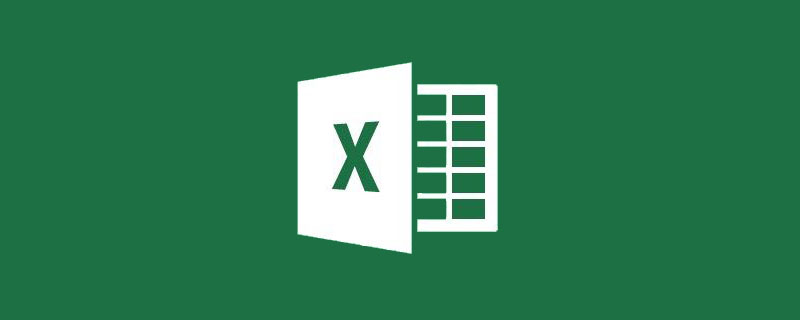
Excel中查看、核对数据行比较多的时候,密密麻麻的数据一不留神,就容易看错行。
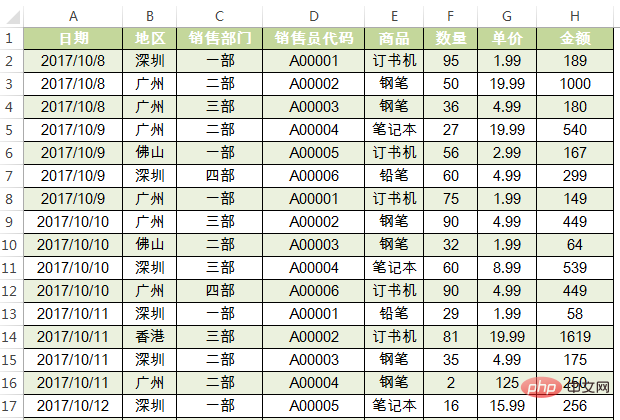
这时我们习惯使用隔行填色,效果如下。隔行填色,除了方便阅读,同时也能美化表格,从视觉上看起来表格也更加舒服和专业。
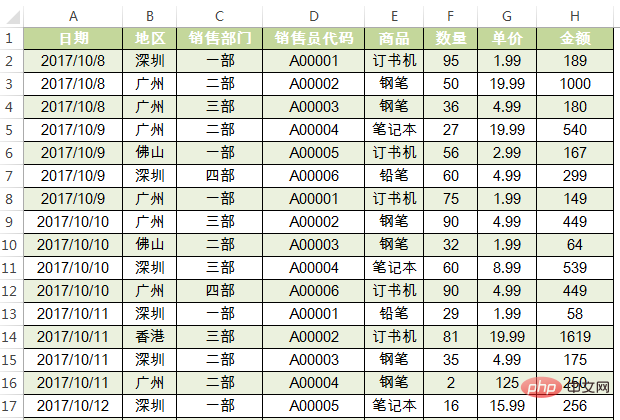
关于Excel快速隔一行(或多行)填充颜色的方法,下面老师为大家分享三种技法,适用于不同场景。
第一,间隔任意行填色
为了满足领导的多变。一张表格需要隔一行、两行或者三行甚至隔多行填色,怎么办?机智的你,其实不需要频繁的去修改条件格式里面的公式。只需要在一个空白单元格里面设置数字来决定需要间隔的行数即可。
譬如,在G3单元格选择3,数据行就间隔3行来填色。如果选择5,数据行就间隔5行来填色……
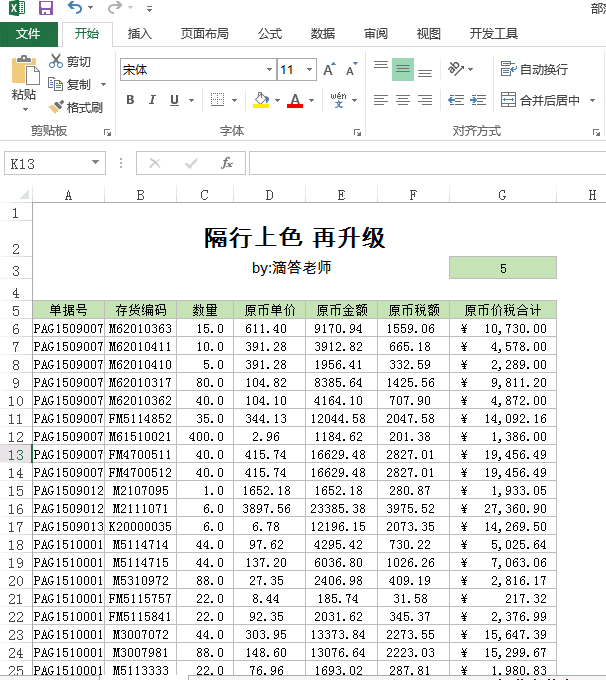
这样的效果,你还满意吗?制作参考步骤如下:
1.选中需要设置条件格式的单元格:A6:G38。
2.执行“开始——条件格式——新建规则”。弹出的“新建格式规则”,选择“使用公式确定要设置格式的单元格”。在“为符合此公式的值设置格式”框中输入公式:=MOD(ROW(A1),$G$3+1)=0
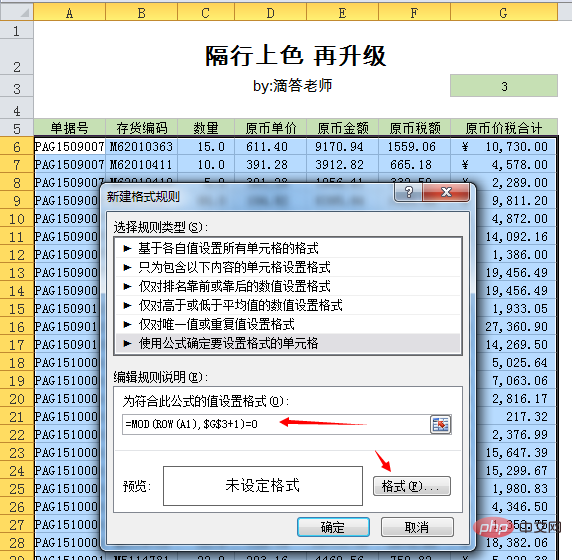
3. 随后点击“格式”,弹出的“设置单元格格式”对话框,选择浅绿色,确定即可。
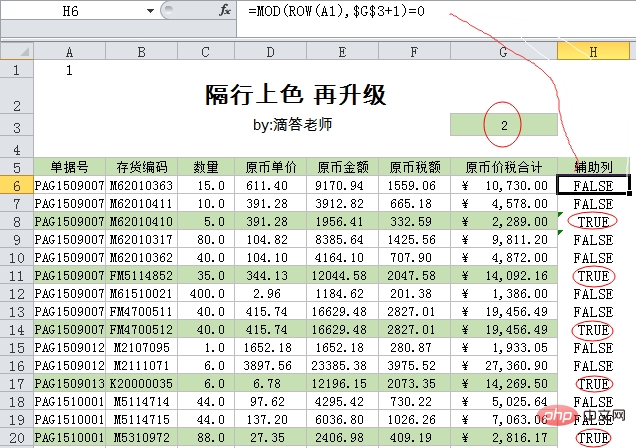
间隔任意行填色效果的实现,重点在于公式:
=MOD(ROW(A1),$G$3+1)=0
公式剖析: ROW函数返回单元格所在的行号,比如A1单元格公式为:ROW(A1),返回值为1。
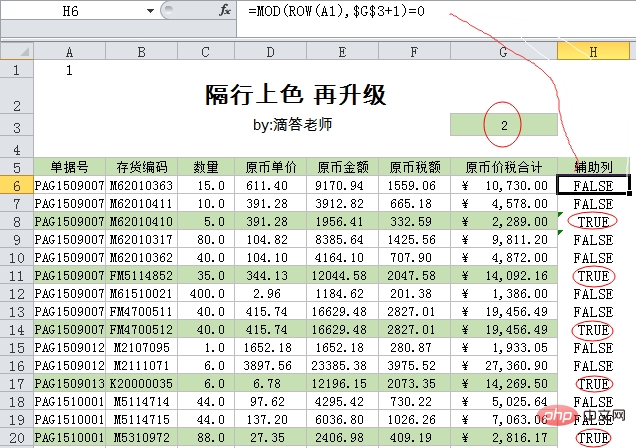
另外有个叫MOD()的函数,可以协助我们识别某一行是奇数还是偶数。MOD函数,用来求余数,比如=MOD(3,2)表示求3÷2的余数是几,其返回的结果是1。
判断某一行的奇偶用=MOD(行号,2)=0或0来判断(等于0为偶数,不等于0为奇数),而行号可以用=ROW()来确定,结合起来:=MOD(ROW(),2)=0,就可以判断出哪些行是偶数行。
举例说明:下面截图,H6单元格公式为:
=MOD(ROW(A1),$G$3+1)=0
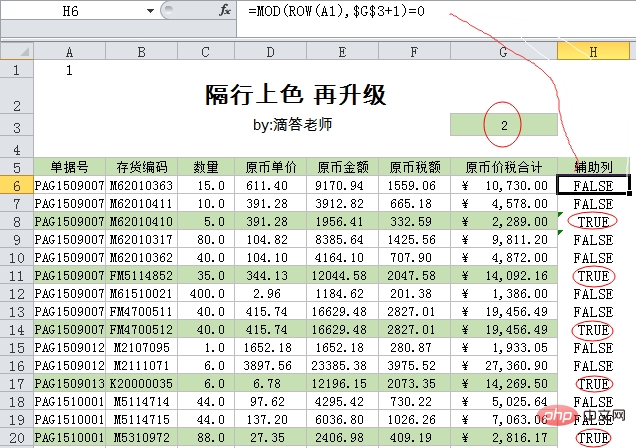
公式分步骤运算来理解:
=MOD(ROW(A1),$G$3+1)=0 =MOD(1,3)=0 =1=0
所以结果为FALSE。(由于是隔2行填色,也就是第3行填色,所以公式中G3要加1,行号是3的整数倍时,余数为0,结果为true,就填充颜色)
下面每一行的公式以此类推,可以查看结果。通过上表可以发现其规律为:返回结果为TRUE的行,说明条件格式成立,则填充颜色。
好了,老师的解释就到此,您亲自动手试试这神奇的效果吧。
第二,超级表隔行填色
插入——表格即可,或者使用快捷键【Ctrl+T】隔行上色,只需1秒就能轻松搞定,你没看错,只需1秒。
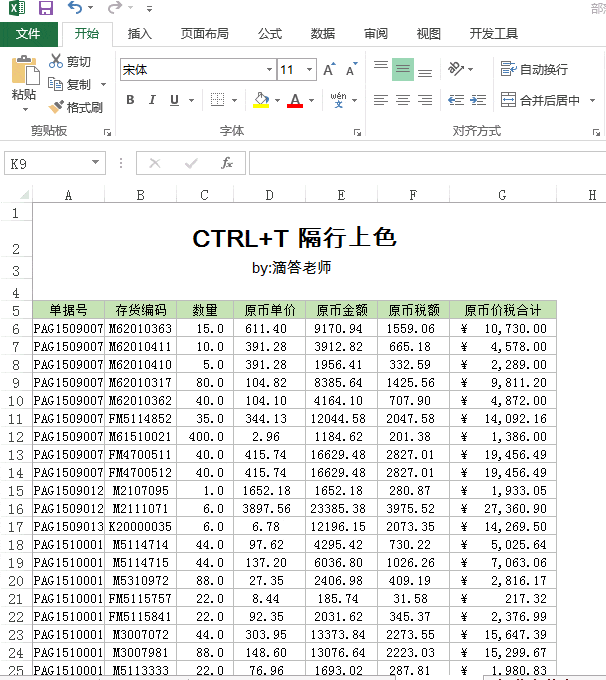
这个技巧操作比较简单,使用插入表格来进行隔行填色操作,和“开始——套用表格样式”得到的结果相似。
Nur kurz nebenbei: Bei der Funktion „Tabelle einfügen“ geht es natürlich nicht nur um das Ändern der Zellenfarbe, sondern es gibt auch viele Verwendungsmöglichkeiten, beispielsweise die Verwendung von Zusammenfassungszeilen zur Implementierung verschiedener Statistiken. Freunde, die diese Funktion gespielt haben, können gerne einen Nachrichtenbereich hinterlassen und diese Funktion im Western-Stil mit allen teilen.
Drittens: Zellen zusammenführen und alternative Zeilen ausfüllen
Um Zellen in alternativen Zeilen zusammenzuführen, verwenden Sie die Formel: =MOD(COUNTA($A$6:$A6),2) um die entsprechende Farbe zu erhalten verschiedene Regionen unterschiedliche Werte.
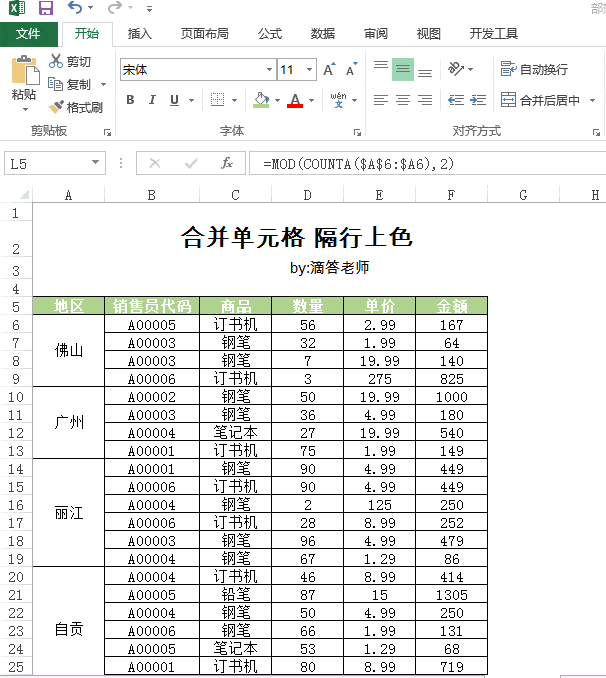
Dies sind die Techniken, die üblicherweise zum Ausfüllen abwechselnder Reihen verwendet werden! Je besser Sie Excel beherrschen, desto mehr werden Sie erkennen, dass das Erstellen von Tabellen so cool sein kann.
Verwandte Lernempfehlungen: Excel-Tutorial
Das obige ist der detaillierte Inhalt vonVermittlung praktischer Excel-Kenntnisse: Drei Tricks zum spannenden und stilvollen Ausfüllen von Farbreihen!. Für weitere Informationen folgen Sie bitte anderen verwandten Artikeln auf der PHP chinesischen Website!
In Verbindung stehende Artikel
Mehr sehen- Zusammenfassung der Verwendung allgemeiner Funktionen in Excel
- Beispielanalyse: So verwenden Sie bedingte Formatierung, um ein Projektfortschrittsdiagramm in Excel zu erstellen
- So fügen Sie qualifizierte Ergebnisse in eine Zelle in Excel ein
- So kopieren Sie bestimmte Dateien stapelweise in einen Ordner in Excel
- Lassen Sie uns darüber sprechen, wie Sie die reine C-Sprache zum Lesen und Schreiben von Excel verwenden
- Verwenden Sie das Excel-Raster, um ein Projektfortschrittsdiagramm zu implementieren
- Überprüfen Sie Daten ganz einfach unter allen Bedingungen in Excel

